WORD自动生成目录步骤
- 格式:doc
- 大小:27.00 KB
- 文档页数:2

利用Word的自动目录生成功能快速生成完整的目录Word是一款功能强大的文字处理软件,它提供了许多实用的功能,其中之一就是自动目录生成功能。
利用这个功能,我们可以快速生成完整的目录,为文档的结构和内容提供清晰的导航。
本文将介绍如何利用Word的自动目录生成功能,帮助您轻松创建一个完整的目录。
一、什么是自动目录生成功能自动目录生成功能是Word的一个强大功能,它可以根据文档中的标题和副标题,自动生成一个完整的目录。
这个目录可以根据需要进行自定义,包括样式、格式和层级等。
使用自动目录生成功能,可以节省大量的时间和精力,同时也提高了文档的可读性和导航性。
二、如何使用自动目录生成功能1. 设置标题样式在使用自动目录生成功能之前,首先需要设置标题样式。
在Word中,标题样式是用来标识文档中的标题和副标题的。
您可以根据需要设置不同的标题级别,比如一级标题、二级标题等。
设置标题样式的方法是:选中标题文本,点击Word工具栏上的“样式”按钮,在弹出的样式列表中选择合适的标题样式。
2. 插入目录设置完标题样式后,接下来就可以插入目录了。
在Word中,插入目录的方法是:将光标放置在希望插入目录的位置,然后点击Word工具栏上的“引用”按钮,在弹出的菜单中选择“插入目录”选项。
Word会自动根据文档中的标题和副标题,生成一个默认样式的目录。
3. 自定义目录样式生成默认样式的目录后,您可以根据需要进行自定义。
在Word中,自定义目录样式的方法是:点击Word工具栏上的“引用”按钮,在弹出的菜单中选择“自定义目录”选项。
在自定义目录对话框中,您可以选择不同的样式、格式和层级,还可以指定目录中的内容和页码等。
自定义完毕后,点击“确定”按钮即可应用新的样式到目录中。
4. 更新目录在文档编辑过程中,可能会对标题和副标题进行修改或添加。
此时,需要更新目录,以保持目录的完整性和准确性。
更新目录的方法是:右键单击目录,选择“更新字段”选项。
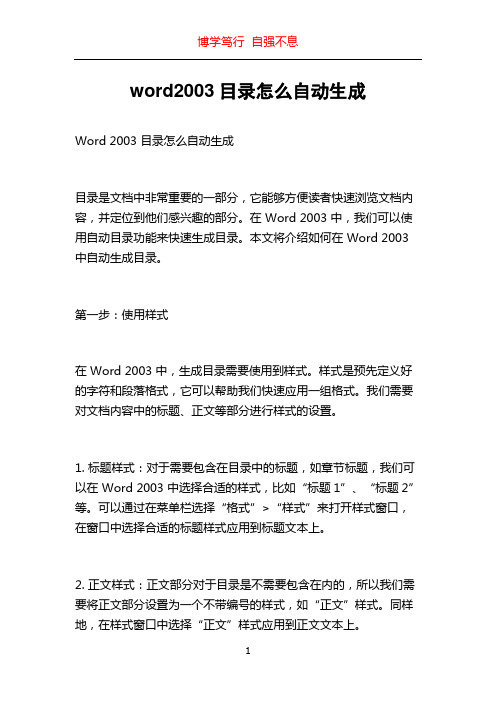
word2003目录怎么自动生成Word 2003 目录怎么自动生成目录是文档中非常重要的一部分,它能够方便读者快速浏览文档内容,并定位到他们感兴趣的部分。
在 Word 2003 中,我们可以使用自动目录功能来快速生成目录。
本文将介绍如何在 Word 2003 中自动生成目录。
第一步:使用样式在 Word 2003 中,生成目录需要使用到样式。
样式是预先定义好的字符和段落格式,它可以帮助我们快速应用一组格式。
我们需要对文档内容中的标题、正文等部分进行样式的设置。
1. 标题样式:对于需要包含在目录中的标题,如章节标题,我们可以在 Word 2003 中选择合适的样式,比如“标题1”、“标题2”等。
可以通过在菜单栏选择“格式”>“样式”来打开样式窗口,在窗口中选择合适的标题样式应用到标题文本上。
2. 正文样式:正文部分对于目录是不需要包含在内的,所以我们需要将正文部分设置为一个不带编号的样式,如“正文”样式。
同样地,在样式窗口中选择“正文”样式应用到正文文本上。
第二步:插入目录一旦完成了样式的设置,我们就可以开始生成目录了。
1. 首先,将光标移动到你想插入目录的位置,这通常是在文档的开头或者是标题页的后面。
2. 然后,选择“插入”>“索引和目录”>“目录”选项。
这会打开一个对话框让你选择目录的样式。
3. 在目录对话框中,你可以选择不同的样式,比如有页码的目录或者是只有标题的目录。
选择一个适合你的需要的样式后,点击“确定”按钮即可生成目录。
Word 2003 会根据你在文档中设置的样式自动识别标题,并将其包含在目录中。
第三步:更新目录一旦生成了目录,如果你对文档内容进行了修改,特别是添加了新的标题或者改变了现有标题的位置,就需要更新目录了。
1. 在需要更新目录的位置,右键单击目录。
2. 在弹出的菜单中选择“更新字段”。
Word 2003 会重新扫描文档中的标题,然后根据新的标题重新生成目录。

word文档怎么做目录
1、首先找到我们需要自动生成目录的word文档打开。
2、然后在打开的word文档中点击【视图】。
3、接着再点击【视图】下方的【大纲视图】。
4、选取一级目录内容,一般为标题,可以按住Ctrl键多选,点击左上方的一级目录,比如:把行程问题、分数问题、比例问题等作为一级目录。
5、选择完成之后点击左上方的大纲级别选择【1级】,现在我们所选择的位置就成了一级目录。
6、然后我们用上面的方法操作第【2级】目录。
7、接着我们把鼠标指到需要插入目录的位置。
8、然后依次点击【引用】、【目录】、【插入目录】。
9、接着在弹出的对话框中选择自己喜欢的【制表符前导符】、【格式】,在【显示级别】栏输入目录级别,然后点击【确定】。
10、然后就可以看到我们的目录已经生成了。
第 1 页共1 页。

Word文档中如何插入自动目录Word文档是广泛使用的文字处理软件,其自动目录功能能够方便地生成文章的目录页,使读者更加便捷地查看文章结构。
本文将介绍在Word文档中如何插入自动目录。
1. 打开Word文档,确保已经完成了文章的编写。
2. 首先,在文档中选择你希望出现目录的位置,一般将其放置在正文开始之后,可以是页面的开头或者是适当空出一部分的位置。
3. 然后,打开“插入”菜单,点击“目录”按钮,弹出一个下拉菜单,选择“自动目录1”或者其他样式。
4. Word会自动将一个目录框架添加到你选择的位置,并在文件的顶部添加一个目录标题。
在目录标题下方会自动建立多级标题结构,以及对应的页码。
5. 接下来就是设置目录的样式。
在Word中,目录样式可以通过修改样式以及使用格式化功能进行调整。
你可以通过右键点击目录框架中的任意一个标题,选择“修改样式”来调整字体、字号、颜色等样式属性。
6. 若你在编写文档时已经使用了标题样式(比如“标题1”、“标题2”等),Word会自动将这些样式应用到目录中。
如果你希望在目录中显示和使用特定的样式,可以在目录框架中右键点击一个标题,选择“更新域”来更新目录内容。
7. 此外,Word还提供了一些自定义的选项来控制目录的显示。
在目录框架中右键点击选择“目录设置”,弹出的对话框中可以选择不同的级别和样式,以满足个性化的需求。
8. 如果你在文档中添加、删除或修改了章节标题,需要及时更新目录以保持其准确性。
鼠标右键点击目录框架中的任意位置,选择“更新域”,弹出的对话框中选择“更新整个目录”,点击“确定”即可更新目录。
9. 最后,根据需求适当调整目录的位置和样式,以及其他与目录相关的细节,使其更符合文章的整体布局和要求。
通过以上步骤,你可以轻松在Word文档中插入自动目录。
这个自动目录不仅可以为读者提供方便的导航,还可以根据文章的结构和内容自动更新,避免了手动编写目录的繁琐工作。
同时,你也可以根据需要进行个性化的样式调整,使目录更加美观和符合文章风格。

Word中的自动编号和目录生成指南一、Word中自动编号的使用方法在使用Word处理文档时,经常需要对文档中的段落、标题、列表等进行编号,以便组织和管理内容。
Word提供了自动编号功能,能够方便快捷地对文档中的各个部分进行编号。
1. 设置自动编号样式在Word中,可以选择多种编号样式,例如阿拉伯数字、罗马数字、字母等。
首先需要选择适合的样式,在“开始”选项卡中点击“多级列表”按钮,选择“定义新的多级列表”,然后根据需要设置不同级别的编号样式,为每个级别选择相应的格式。
2. 使用自动编号功能设置好编号样式后,选中需要添加自动编号的内容,例如段落、标题或列表,然后点击“开始”选项卡中的“编号”按钮,选择合适的编号样式。
Word会自动为选中的内容添加相应的编号,并根据设置的样式进行调整。
3. 调整编号样式和格式如果需要调整编号样式和格式,可以点击“开始”选项卡中的“多级列表”按钮,选择“定义新的多级列表”,然后在弹出的对话框中进行相关设置。
可以修改样式、编号格式、缩进、对齐方式等。
二、Word中目录生成的方法和技巧在撰写较长的文档时,尤其是研究报告、学术论文等,目录是必不可少的组成部分,它能够帮助读者迅速了解文档结构和内容。
Word提供了自动生成目录的功能,简化了目录的创建和更新过程。
1. 使用标题样式在Word中,使用标题样式标记章节标题是生成目录的前提。
通过使用“标题1”、“标题2”、“标题3”等样式,可以将文档中的不同章节层次化地标记出来。
在插入目录之前,务必确保文档中的标题已经设置好样式。
2. 插入目录在文档中需要插入目录的位置,将光标放置在该位置,然后点击“引用”选项卡中的“目录”按钮,选择“自动目录1”或“自动目录2”,Word会自动根据标题的层次生成目录。
3. 更新目录在编辑文档时,可能会对标题进行增加、删除或修改,这时目录也需要相应地更新。
在目录上右击,选择“更新域”,Word会自动更新目录中的内容,使其与文档中的标题保持一致。

word2010怎么自动生成目录
首先,需要为文档中的标题设置样式。
将光标放置在想要设置为标题的文本上,然后在Word的“开始”选项卡上,点击“样式”组中的“标题1”、“标题2”等样式,为各级标题设置相应的样式。
将光标放置在想要插入目录的位置。
通常,目录会被放置在文档的开头或结尾部分。
在Word的“引用”选项卡上,点击“目录”按钮,选择“自动目录”选项。
这时,Word会自动根据文档中设置的标题样式生成目录。
注意,如果文档内容有更新,自动生成的目录不会自动更新,需要手动更新。
要更新目录,只需右键点击目录,选择“更新域”或“更新整个目录”,即可根据文档的最新内容更新目录。
此外,还可以在“目录”对话框中选择不同的样式和格式,如层次显示、缩进、对齐方式等,以自定义目录的外观。
总的来说,自动生成目录的过程相对简单,只需要按照上述步骤进行操作即可完成。
word中自动生成目录的四种方法写好了论文,怎么自动生成目录呢?这是毕业生经常问的问题之一,下面,店铺在Word中演示四种方法,有需要的朋友可以来看看哦。
自动生成目录方法一步骤一:用WORD根据文章的章节自动生成目录--1.在[格式]中选[样式与格式]--2.出现右边的一条“样式格式”栏,这里面主要就是用到标题1,标题2,标题3。
把标题1,标题2,标题3分别应用到文中各个章节的标题上,设置成功后的标题前会出现一黑色小点。
--3.当然标题1,标题2,标题3的属性(如字体大小,居中,加粗,等等)可以自行修改的。
修改方法:右键点击“标题1”选“修改”,会弹出修改菜单,您可以根据自己的要求自行修改。
--4.当都定义好后,就可以生成目录了。
把光标移到文章最开头你要插入目录的空白位置,选[插入]--[引用]--[索引和目录]------5.选第二个选项卡[目录],然后点右下的确定。
⊙阅读查找内容方法:只要按住Ctrl点击目录中的某一章节就会直接跳转到该页⊙如需再修改文章内容,更新一下目录就会重新把目录对应到相应的页码上去方法:在目录区域内,点右键,选[更新域]步骤二:设置页眉和页脚1、在要分开的地方插入→分隔符→分页符→下一页,此时文章分为两节,两个部分。
2、插入页眉和页脚:视图→页眉和页脚;步骤三:在上图中可看到,红色框内“与上一节相同”,表明两节的格式和内容是一样的。
若想让两节的格式不一样,点击“链接到前一节”按钮,之后“与上一节相同”几个字会消失,此时两节则是独立的,不一样的。
就可以单独插入格式不同的页眉和页码。
自动生成目录方法二步骤一:创建标题目录Word 一般是利用标题或者大纲级别来创建目录的。
因此,在创建目录之前,应确保希望出现在目录中的标题应用了内置的标题样式(标题1 到标题9)。
也可以应用包含大纲级别的样式或者自定义的样式。
如果文档的结构性能比较好,创建出合格的目录就会变得非常快速简便。
步骤二:从标题样式创建目录从标题样式创建目录的步骤如下:(1)把光标移到要拖入目录的位置。
Word中的自动目录功能轻松生成文档目录在Word中,自动目录功能是一种非常方便的工具,能够轻松生成文档目录。
文档目录可以帮助读者快速了解文章的结构和内容,提高阅读体验。
本文将介绍如何使用Word中的自动目录功能,帮助编写者更高效地生成文档目录。
一、什么是自动目录功能自动目录功能是Word中的一种自动生成文档目录的功能。
当文档内容发生变化时,只需简单地更新目录即可,无需手动修改目录标题和页码。
通过使用自动目录功能,可以节省编写者的时间和精力,提高工作效率。
二、创建文档中的标题样式要使用自动目录功能,首先需要在文档中创建标题样式。
标题样式用于标识文档中的各个章节标题,以便生成目录时能正确识别章节层级。
创建标题样式的步骤如下:1. 选中要设置为标题的文本。
2. 在Word菜单栏中选择“开始”选项卡。
3. 在“样式”区域,点击“标题1”,或者其他适合的标题样式。
4. 继续对其他章节标题进行同样的操作,确保每个章节标题都有正确的标题样式。
三、插入目录设置好标题样式后,就可以插入目录了。
插入目录的步骤如下:1. 将光标放置在要插入目录的位置。
2. 在Word菜单栏中选择“引用”选项卡。
3. 在“目录”区域,点击“目录”按钮。
4. 在下拉菜单中选择所需的目录格式,如“自动目录1”或“自动目录2”等。
5. 点击所选目录格式,即可在文档中插入目录。
四、更新目录当文档内容发生变化时,需要及时更新目录,以保持目录的准确性。
更新目录的方法如下:1. 在目录所在位置,右击目录。
2. 在弹出的菜单中选择“更新域”。
3. 出现提示框时,选择“全部更新”,然后点击“确定”。
更新目录后,Word会根据当前文档的标题样式和页码自动更新目录中的章节标题和页码信息,确保目录的准确性。
五、调整目录样式在插入目录后,如果需要调整目录样式,可以使用Word提供的工具进行操作。
调整目录样式的方法如下:1. 将光标放置在目录所在的位置。
2. 在Word菜单栏中选择“引用”选项卡。
使用Word的目录功能快速生成文档目录在Microsoft Word中,使用目录功能可以快速生成文档目录,方便读者查阅和导航。
下面将介绍如何利用Word的目录功能来生成文档目录。
一、插入标题样式在开始写作之前,首先需要在文档中使用不同的标题样式来标识所需生成目录的内容。
Word提供了几种默认的标题样式,例如“标题1”,“标题2”等,也可以根据需要自定义标题样式。
要插入标题样式,可以按如下操作:1. 选中需要设为标题的文字。
2. 在“开始”选项卡中,找到“样式”组。
3. 在样式组中,点击“标题1”、“标题2”等样式编号即可将所选文字设为相应的标题样式。
二、插入文档目录当文档的标题样式已经设置好后,可以进行目录的插入。
1. 将光标放在希望插入目录的位置(通常在正文开始的地方)。
2. 在“引用”选项卡中,找到“目录”组。
3. 在“目录”组中,点击“目录”按钮。
三、调整目录样式插入目录后,可以根据个人需求对目录的样式进行调整。
1. 在目录处将光标放在目录标题上。
2. 在“引用”选项卡的“样式”组中,可通过更改字体、字号、颜色等方式进行样式调整。
3. 若要修改目录的层次结构,选择“修改”选项,然后在“目录”对话框中进行调整。
四、更新目录在文档内容发生变化后,需要及时更新目录以确保其准确显示。
1. 在目录处右击,选择“更新域”。
2. 在弹出的对话框中,选择“更新整个目录”或“仅更新页码”选项,然后点击“确定”。
通过以上步骤,便可以利用Word的目录功能快速生成文档目录。
使用目录功能可以提高文档的可读性和导航性,让读者更方便地查找和使用文档内容。
在撰写长篇文档、报告、论文等时,使用目录功能可以更加高效地管理和阅读文档。
word自动生成目录和图标清单的技巧你是否看别人的论文开始部分的目录和图表清单十分整齐,十分井井有条?尤其是图表清单的页码也完全给出了。
但自己也想写的井井有条时,发现不好弄,中途的改动都会使前面做的工作重新来过?那么下面就由店铺为您分享下word自动生成目录和图标清单的技巧,希望能帮助您。
word自动生成目录步骤一:设置标题。
首先,我们看到所写的内容在未定义之前,都是正文格式。
一般写文章,都会分层次,如第几章的第几节的第几小节。
Word里可以将这些层次关系通过标题格式将它们区分开来。
分别将这些部分按照自己的需要设置为标题一、标题二、标题三。
步骤二:设置好后,需要在这些标题前重新编号。
这里采用自动编号。
在要添加编号的地方右击鼠标,选择编号,找到合适的标号。
如果没有合适的,则点击下边的定义新的编号格式,创建想要的编号格式。
步骤三:做好一个个格式后,后边同类型的标题格式可以利用格式刷很快的更改。
方法是先选择参照的部分,然后点击格式刷,移动鼠标,光标变为一把刷子,在想更改的部分点击或框选即可。
格式刷不仅可以更改标题类型,还可以保留参照部分的字体段落格式。
若选择参照后,双击格式刷,则可以连续的更改格式,直到按下Esc键结束。
步骤四:利用格式刷,不同章节的编号可能会继承上面的编号,需要重新重新改好编号。
利用格式刷和编号指令,将所有的要列入目录的标题的格式都搞定。
这时,你会看到左侧的导航栏已经显示出了你设置的章节层次,一目了然,与要生成的目录很类似。
步骤五:选择在插入目录的地方,点击鼠标,选择【引用】菜单里最前面的【目录】,点击【目录】,选择自动目录。
之后,即可看到自动生成的目录了。
步骤六:如果对目录的格式不满意,比如字体、段落等,则可以设置。
方法与普通正文里设置字体和段落的方法一致,及右击鼠标,选择【字体】或【段落】分别设置。
步骤七:如果生成完目录后,又对文章进行了修改,则目录需要更新。
点击目录,点击目录上方的更新目录。
WORD如何自动生成目录及封面目录不加页码
生成目录的步骤(挺麻烦的,因为文档已经建立好了,如果是新建文档就要
好做许多):
1、在“格式”菜单中单击“样式和格式”,这时页面右边就出现了“样式和格式”的任务栏,下方有个“显示:”,从下拉列表中选择“有效样式”,此时应该可以看到“清除格式、标题1、标题
2、标题
3、正文”。
2、右击“标题1“——修改
按照已经做好的文档中大标题的字体与段落格式设置完成,再从文档的开头开始,选中大标题,单击“标题1”,如此反复,直到把所有的大标题全部换成“标题1”。
3、重复2所示步骤,替换“标题2”、“标题3”和“正文”。
此时的标题2和标题3要看文档中是如何分级别的,如果文档中只有一级标题,就不必设置标题2、标题3了。
4、生成目录:
(1)Ctrl+End,到达文档的最后一页;
(2)“插入”菜单——引用——索引和目录(此时出现索引和目录对话框);
(3)单击“目录”选项卡
a、在“显示级别”中输入1-3中的任何数字
这个任何数字与你有几级标题有关,如果你设置了标题1、标题2,那么就输入2。
b、单击“修改”——“修改”,设置目录的字体和段落格式。
5、目录成功设置完成。
页码设置的问题:
1、“插入”菜单——“页码”
2、位置:(自选)
对齐方式:(自选)
首页显示页码:不勾选
3、单击“格式”,起始页码:0
4、确定。
封面和目录不加页码操作方法
方法之一
1. 将光标移到首页中最后一行的末尾处,单击“插入→分隔符”命令,弹出“分隔符”对话框,选择“分节符”类型中的“连续”一项,单击[确定]按钮。
2. 删除第二页产生的空行,并把光标移到第二页任意位置,执行“插入→页码”命令,在随后出现的“页码”对话框中,单击[格式]按钮,在“页码编排”一栏中选择“起始页码”。
3. 按两次 [确定]按钮后,退出“页码对话框”,这时会看到首页和第二页的页码均为“1”,把光标返回到首页,再次进入到“页码”对话框中,去掉“首页显示页码”复选即可。
方法之二
首先在1页的最后插入分隔符中的下一页,使1页和正文不在一节中,然后按操作即可。
1、取消后第1节就不会插入页码;
2、打开页格格式
3、把起始页码设置为1即可。
这样不管前面是否有封皮、目录等,比首页不显示页码方便,不论正文前面有几页,页码都是从1开始的。
只要不在同一节内,页码都可以是独立的,当然也可以续前节。